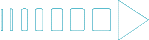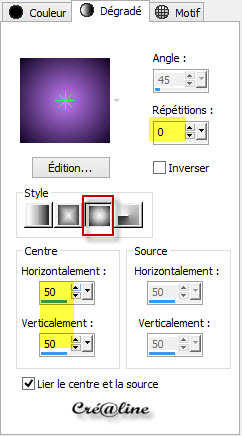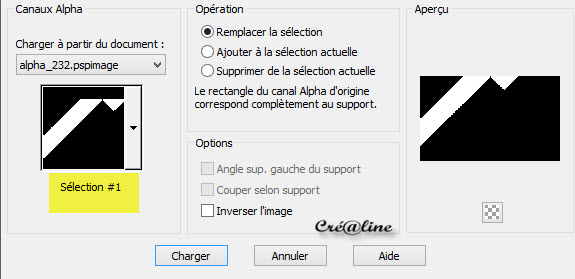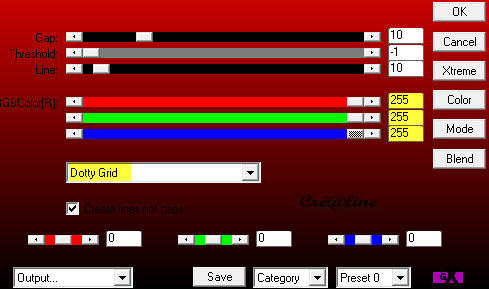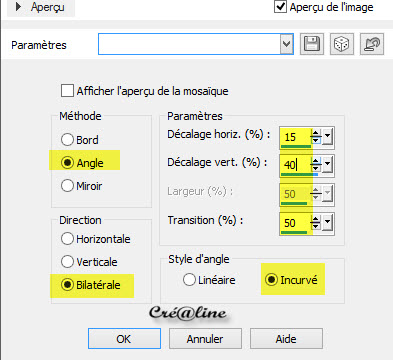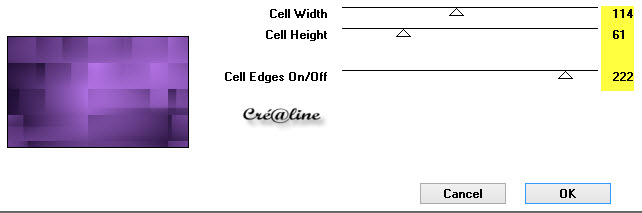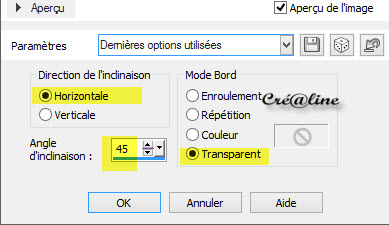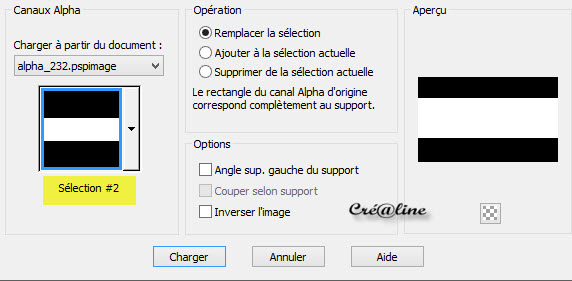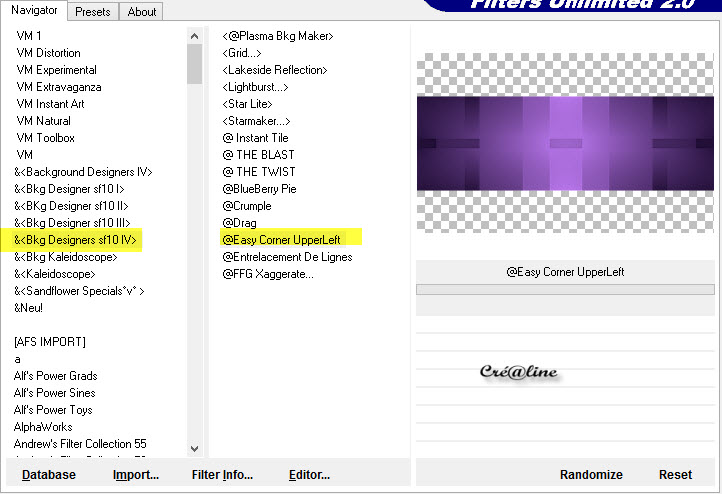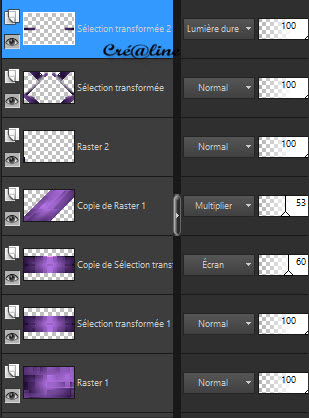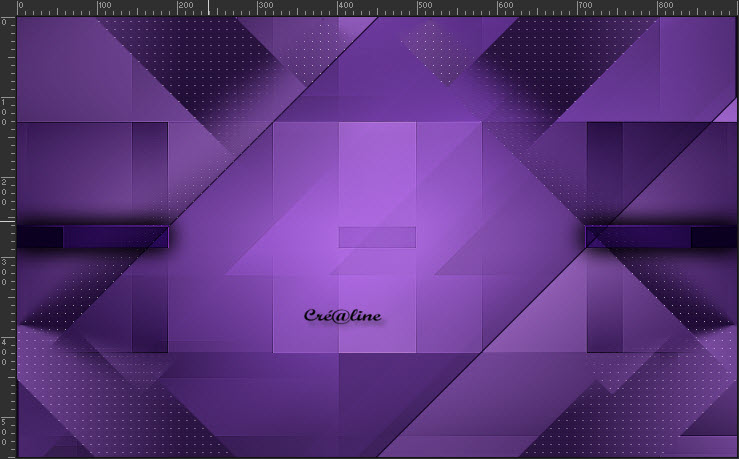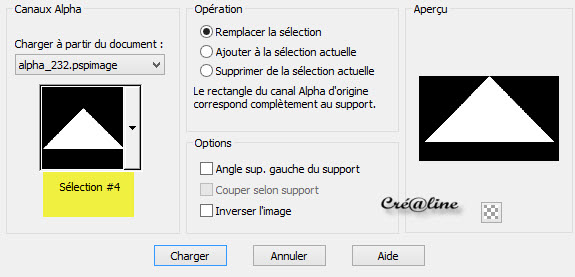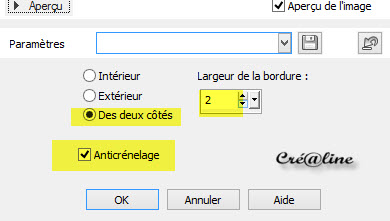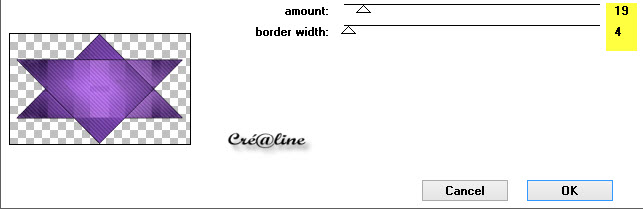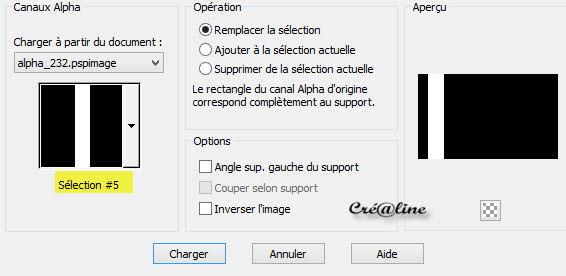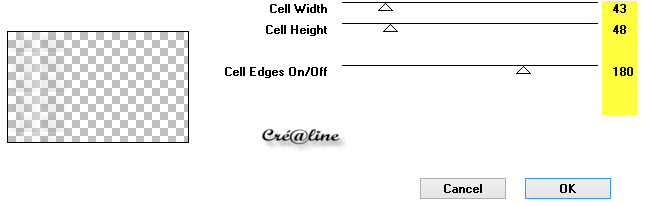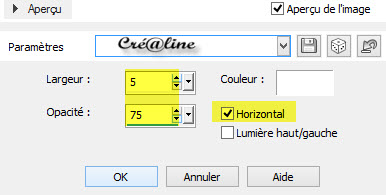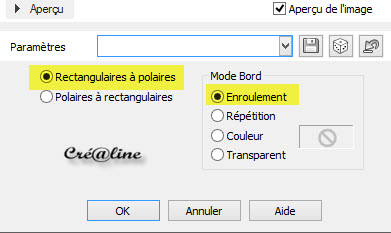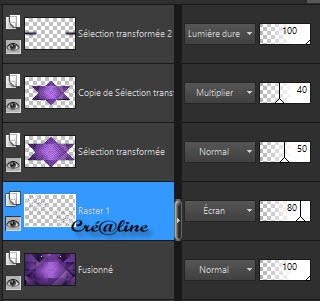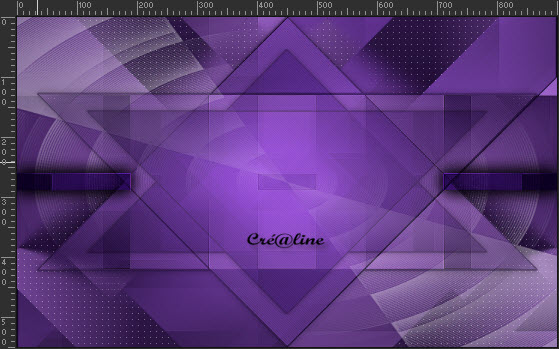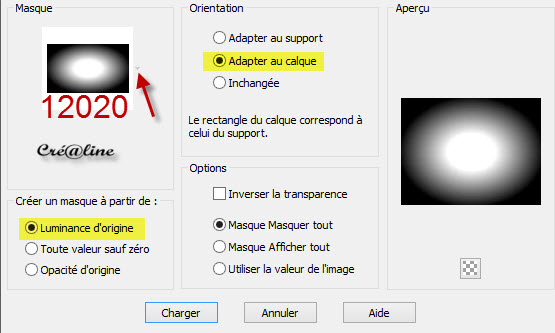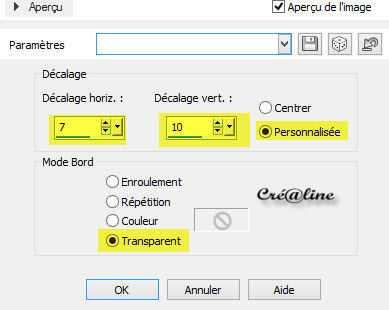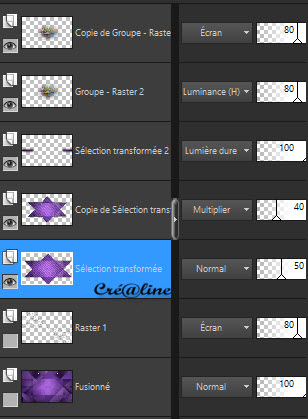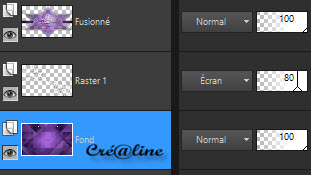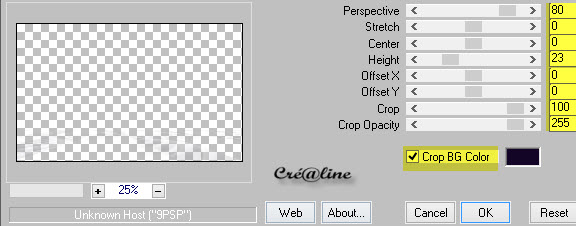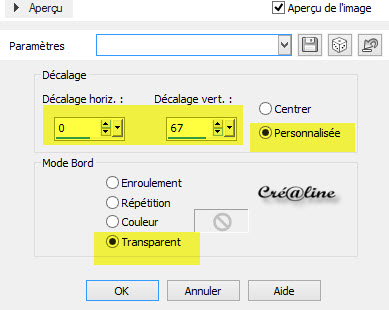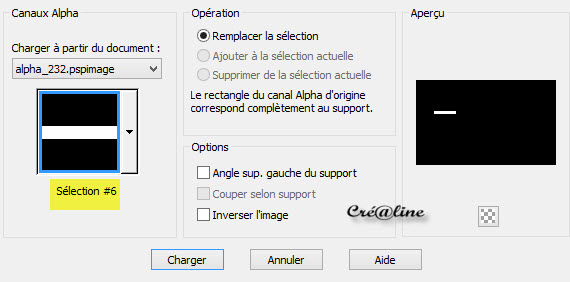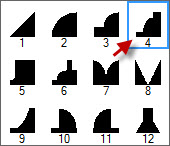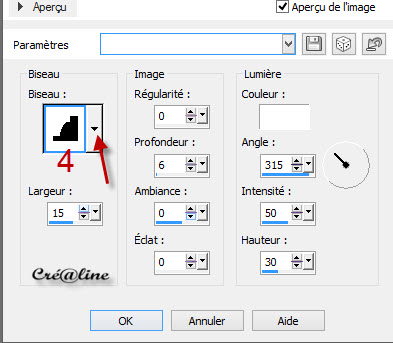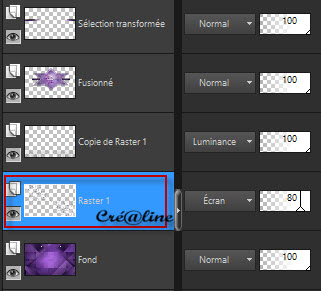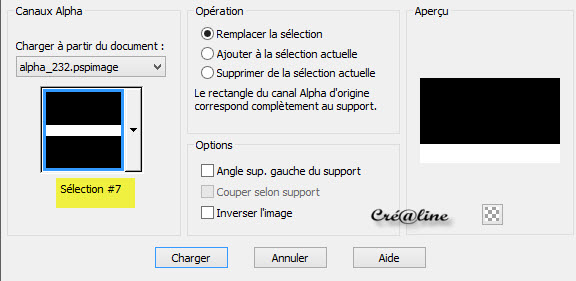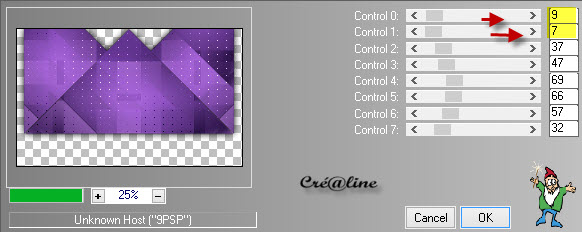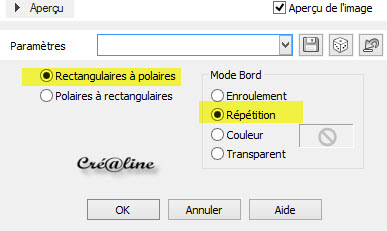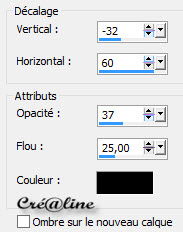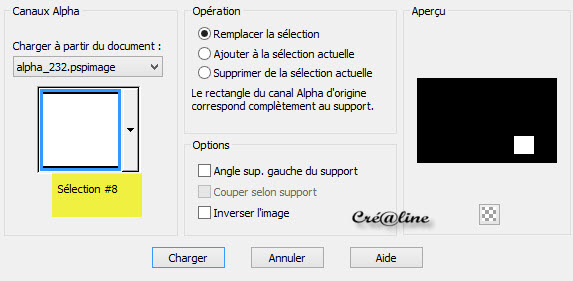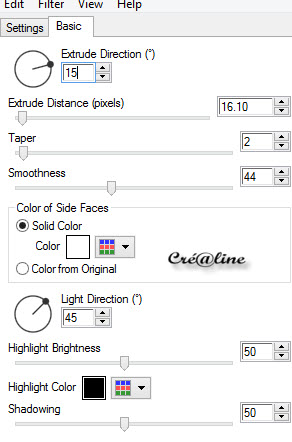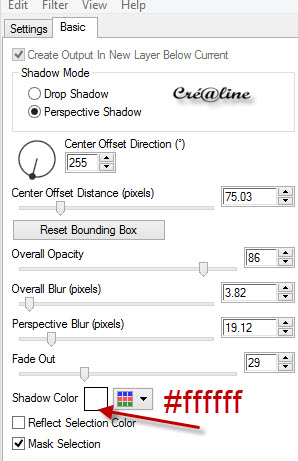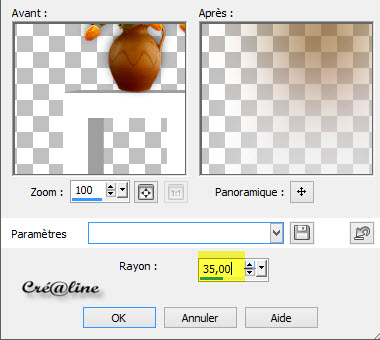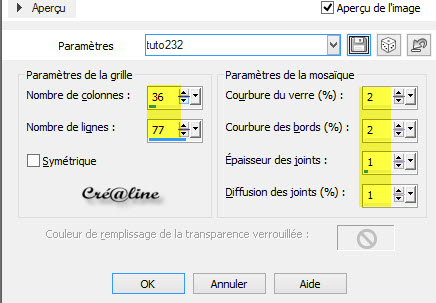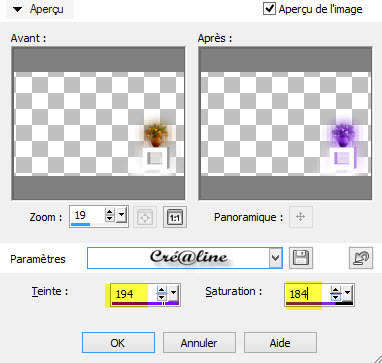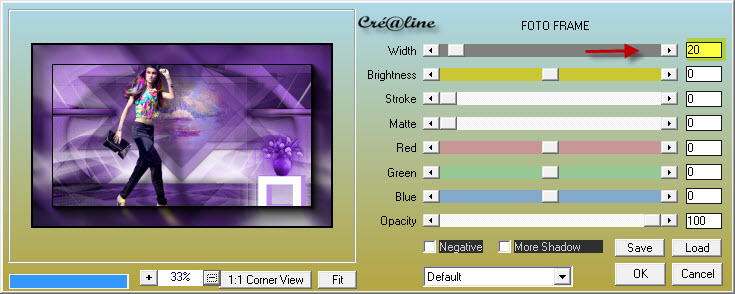Ce tutoriel a été
réalisé avec Psp x5
Mais peux être fait
avec d’autres versions
**************
Pour proposé mes tutoriels sur votre forum ou groupe
Merci de m’en faire la demande
*****
Si vous publiez votre création sur un site ou blog
Merci de mettre un lien vers le
tutoriel
Merci de votre compréhension
Les tubes que
j'utilise pour mes tutoriels
Ont été reçue sur
des groupes des auteurs des tubes
Dont J’ai
l’autorisation pour les employés
Ou
Ont été trouvé sur
le net, par mes nombreuses recherches
Si un de ces tubes
vous appartient, merci de me Contacter
Pour que je puisse
ajouter le lien vers votre site
Pour installer les presets Alien skin Eyes candy Impact-Texture-Nature ect...
Double ou simple clic gauche 'selon vos réglages) sur le preset 
Il s’installe automatiquement dans le dossier setting de Alien Skin -eyes candy impact5
*****
Pour les filtres si vous avez une Icone comme celle ci 
Vous devez l'importé absolument dans votre filtre Unlimited 2
Comment importer vos filtres dans Unlimited
Ici
*****
Comment installer les scripts
Cliquez Ici
Pour avoir la fonction Miroir et retourner
Dans les versions Psp x4 , X5 - X6
A partir de la X7 ils sont à nouveau accessibles
*****
Et les dégradés manquant (premier plan/Arrière plan Corel_06_029) depuis la version X5
Cliquez Ici
*****
Filtres Utilisés
AAA Frames/Foto Frames
Simple/Blintz
Ap 01 Innovation/Lines Silverlining
Toadies/Waever
Unlimited/&<Bkg Designers sf10 IV>/@Easy Corner UpperLeft
Penta Com / Jeans
Mura’s Meister /Perspective tilling
L & K /Zitah
Eyes candy Impact 5/extrude - Perspective shadow


|
Matériels Utilisés
Tubes de Gabry _Thafs & Perso
1 preset Eyes impact 5_Perspective shadow/Reflect front
(double clique sur le preset et il s’installe dans le filtre )
1 calque alpha sélection Alizée
1 Masque de Narah
1 masque 12020 (à placer dans votre dossier masque )
Ma palette de couleurs


|
Servez vous de la petite flèche
Pour suivre le tutoriel
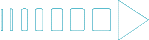
Ma palette de couleur
1
|
2
|
3
|

|

|

|
#c07cf5
|
#130525
|
#ffffff
|
N’hésitez pas à
changer vos couleurs et le mode des calques
Selon les couleurs
que vous allez employer
|
Tous droits réservés©crealine2014